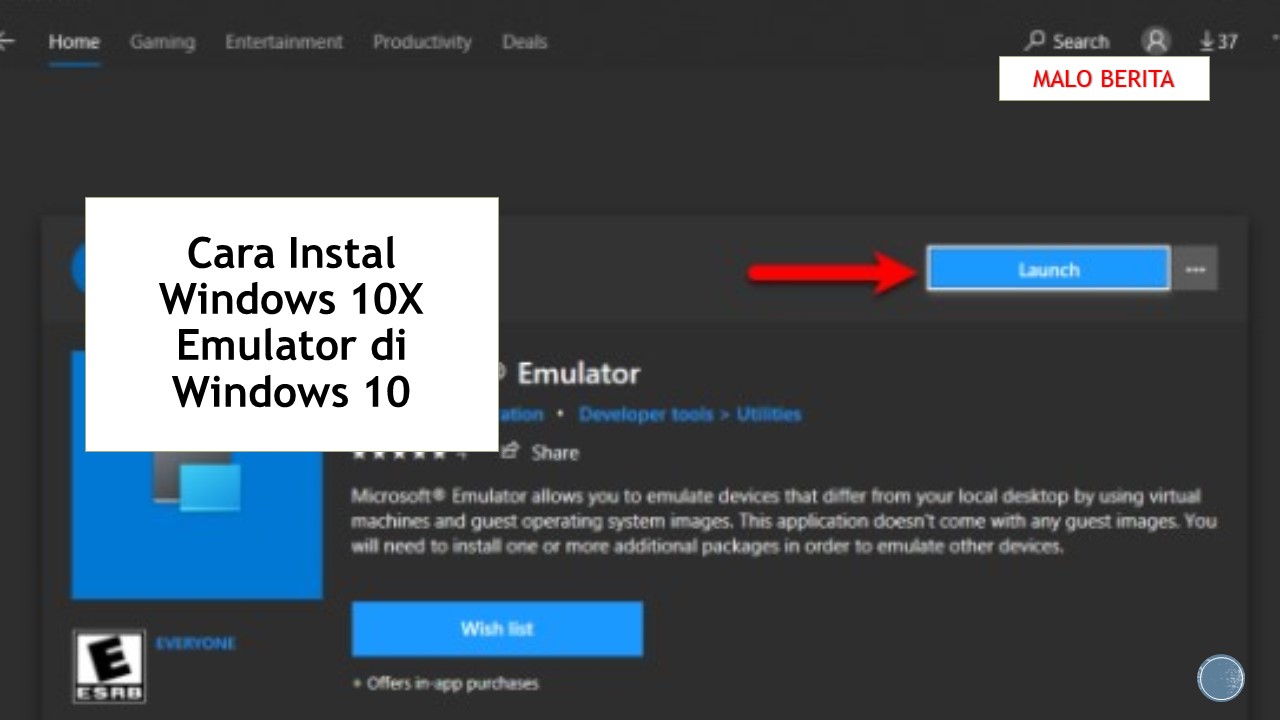Hai, pembaca! Apakah Anda pengguna Ubuntu yang ingin menghapus Firefox dari sistem Anda? Jika iya, maka Anda berada di tempat yang tepat! Dalam panduan ini, saya akan menjelaskan langkah-langkah untuk menghapus Firefox dari Ubuntu menggunakan antarmuka grafis pengguna (GUI).
Sebelum kita mulai, penting untuk diingat bahwa menghapus Firefox dari sistem Anda akan menghapus semua profil dan data pengguna yang terkait dengan aplikasi tersebut. Pastikan Anda sudah mem-backup data yang penting sebelum melanjutkan proses ini.
Pertama-tama, buka menu “Applications” di pojok kiri atas layar Anda. Cari “Ubuntu Software” dan klik untuk membukanya. Setelah itu, Anda akan melihat jendela “Ubuntu Software” terbuka di layar Anda.
Di jendela “Ubuntu Software”, klik pada tab “Installed” di bagian atas. Ini akan menampilkan semua aplikasi yang telah diinstal di sistem Anda. Cari “Firefox” dalam daftar ini dan klik pada ikon “Remove” di sebelahnya. Anda akan diminta untuk memasukkan kata sandi administrator untuk melanjutkan proses.
Setelah memasukkan kata sandi administrator, proses penghapusan akan dimulai. Anda akan melihat status penghapusan ditampilkan di jendela “Ubuntu Software”. Setelah proses selesai, Firefox akan sepenuhnya dihapus dari sistem Anda.
Hai! Jika kamu menggunakan Ubuntu dan ingin menghapus Firefox dari sistemmu, berikut adalah langkah-langkah yang dapat kamu ikuti:
Langkah 1: Buka Terminal
Pertama, buka terminal di Ubuntu. Kamu dapat melakukannya dengan menekan tombol Ctrl + Alt + T secara bersamaan atau dengan mencarinya di menu aplikasi.
Langkah 2: Ketik Perintah
Ketik perintah berikut di terminal:
sudo apt-get purge firefoxPerintah ini akan menghapus paket Firefox beserta semua file konfigurasi yang terkait dengannya.
Langkah 3: Konfirmasi Password
Setelah kamu menekan Enter, sistem akan meminta password pengguna sudo. Ketikkan password dan tekan Enter lagi untuk melanjutkan proses uninstallasi.
Also read:
Cara Instal Firefox di Ubuntu melalui Ubuntu Software Center
Cara Mudah Menginstal Firefox di Ubuntu Dari Sumber
Langkah 4: Tunggu Hingga Selesai
Selanjutnya, tunggu hingga proses uninstallasi selesai. Ini mungkin memerlukan waktu beberapa saat tergantung pada kecepatan komputer dan koneksi internetmu.
Langkah 5: Verifikasi Uninstallasi
Setelah proses uninstallasi selesai, kamu dapat memverifikasi bahwa Firefox telah berhasil dihapus dengan mengetikkan perintah berikut di terminal:
firefox --versionJika tidak ada output yang ditampilkan, itu berarti Firefox telah berhasil dihapus dari sistem Ubuntu-mu.
Sekarang, kamu telah berhasil menghapus Firefox dari Ubuntu-mu. Kamu dapat mencoba browser lain atau menginstal kembali Firefox jika ingin. Selamat mencoba!
Kesimpulan Uninstall Firefox dari Ubuntu melalui GUI
Jadi, dalam kesimpulannya, langkah-langkah untuk menguninstall Firefox dari Ubuntu melalui antarmuka grafis (GUI) cukup sederhana:
- Buka perangkat lunak Ubuntu Software Center.
- Cari “Firefox” di kotak pencarian di pojok kanan atas.
- Klik pada ikon Firefox yang muncul dalam hasil pencarian.
- Pilih opsi “Uninstall” di halaman detail Firefox.
- Konfirmasi dengan memasukkan kata sandi administrator Anda.
- Tunggu proses uninstallasi selesai.
Dengan mengikuti langkah-langkah ini, Anda akan berhasil menghapus Firefox dari Ubuntu menggunakan antarmuka grafis.
Sampai jumpa kembali di kesempatan selanjutnya, dan terima kasih telah membaca!

 Malo Berita Kumpulan Berita dan Informasi terbaru dari berbagai sumber yang terpercaya
Malo Berita Kumpulan Berita dan Informasi terbaru dari berbagai sumber yang terpercaya